仅做测试,请勿购买
PS磨皮
作者:林老师来源:部落窝教育发布时间:2018-12-03 21:16:38点击:4930
巧用光线营造唯美大片补充教程
——笨木头
很多朋友在群里问怎么做出《PS摄影后期处理技法专题视频》第8节《巧用光线营造唯美大片》最初展示的效果。
视频最初展示的效果是这样的:

视频中老师的演示效果是这样的:

很显然,两者相差巨大。在视频中,因为时间短,老师只是很粗糙地演示了主要流程,并没有完成细节制作和颜色的整体调整。没有系统学习过PS以及摄影后期处理的朋友,是很难在老师的基础上做出类似最初展示的效果的。
诚如视频前端所提到的那样,还需要处理的细节包括:
|
近景的压暗与虚化 |
|
|
远景天空的色彩
|
|
|
铁轨的反光
|
|
|
头发的整理
|
|
|
光线中升腾的微粒
|
|
除此外,图的亮度和对比也需要修改。
为了答复各朋友的不同问题,同时依据上面的分析,部落窝教育笨木头编制了本篇教程,作为视频教程的补充。教程从原图调整开始。

原图
一、图片大关系和天空调整
建立一个图层组,命名为“大层次调整”,目标是让天空层次和细节出来,近景压暗。
(1)通过通道方式建立天空选区,Ctrl+J拷贝建层,将图层的混合模式修改为“正片叠底”。天空的云彩层次得到改善。


(2)建立曲线调整图层,适当增加对比。
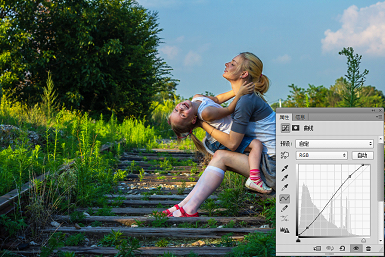
(3)天空的层次还不够,色彩也不好。建立一个从黑色到白色的渐变图层,混合模式修改为“叠加”。利用前面的天空选区创建图层蒙版,只是更改天空的层次和色彩。现在天空看来比较纯净了。


(4)新建图层,在图像下方建立羽化的选区,填充黑色,并修改图层模式为柔光,实现近景的压暗。


(5)经过调整,图中绿色的鲜艳度高了。建立可选颜色调整层。选择绿色、黄色,分别增大其黑色成分,使其不那么突出。


二、液化头部造型
盖印图层组,然后使用修改工具和液化工具,整理头部造型,主要调整脖子消除边缘凌乱的发丝。前后对比如图。
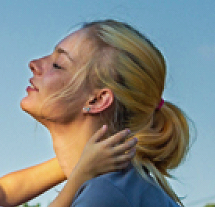
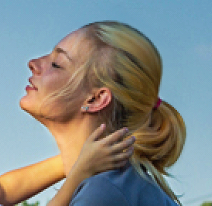
整理前 整理后
三、采用通道磨皮法磨皮
人物当前皮肤不光滑,比较脏。采用通道磨皮法磨皮。磨皮前后对比如图。


磨皮前 磨皮后
四、人物光影重构
磨皮后,人物的立体感减弱,建立“人物光影重构”图层组,重塑立体感。
(1)新建图层,命名为“高光”,设置图层混合模式为“柔光”,然后用低流量低不透明度的画笔,涂抹白色建立高光。

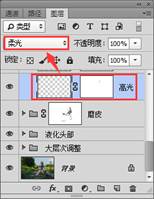
(2)相同方法,涂抹黑色重构阴影。

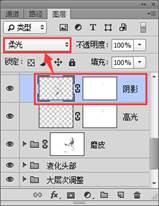
五、其他细节光影
采用相同的方法,修改其他细节光影,包括铁轨反光、天空云彩细节、部分草木的明暗,让画面细节丰富,同时层次清晰,突出人物。


六、整理头发
现在头发的颜色不统一,纹路不够紧致,所以需要整理。建立头发整理组,先通过复制、变形的方法整理纹路,然后再利用柔光层、可选颜色调整头发的立体感和颜色。
(1)选取几缕头发拷贝出来,然后进行变形,使其与头部造型贴合。
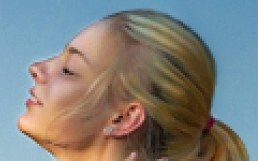
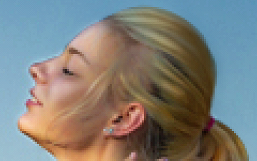
原来的头发 复制并变形后
(2)相同方式完成其他地方头发纹路整理。
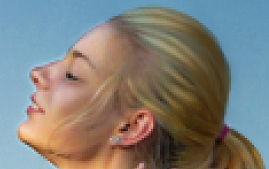
(3)用柔光层,强化纹路的明暗细节。
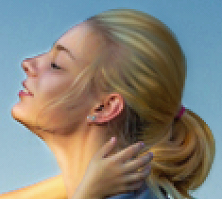
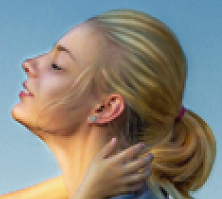
调整前 调整后
(4)建立可选颜色调整层,减弱青色,增加红色,统一头发的颜色。

七、用光线营造气氛
到了难点,也是效果的关键处。怎么恰如其分的添加光线呢?这里我们将详细地展示制作过程。具体的制作方法与视频有出入。
(1)添加光线,自然会提高图像亮度,为了避免过亮,提前把后面光线突出部分的亮度降低。建立曲线调整图层,并采用黑白渐变蒙版,稍将图像左侧亮度降低。


(2)新建图层,设置前、背景色分别为橙黄、黑色,利用“云彩”滤镜添加云彩。
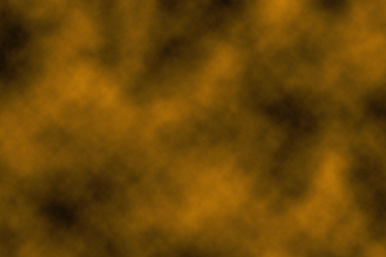
(3)利用“添加杂色”滤镜为云彩添加部分杂点。
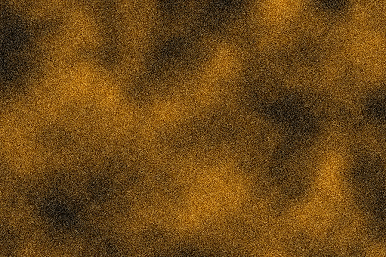
(4)动感模糊,注意角度与需要的光线角度一致。
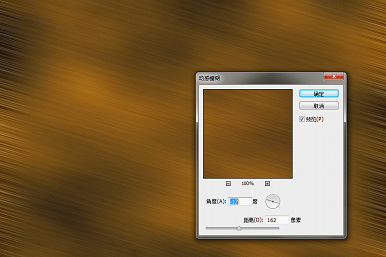
(5)修改图层混合模式为“滤色”,添加蒙版并编辑蒙版,让光线出现在需要的地方。


(6)下面设法强化光线的变化。新建一个图层,生成黑白云彩。高斯模糊,然后修改图层混合模式为“强光”,并降低图层不透明度为30%~40%。将图层与下方的光线图层建立剪贴蒙版。

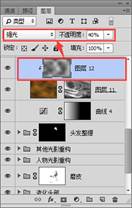
(7)下面增加光线中的微粒。新建图层,添加云彩效果,再添加部分杂色。
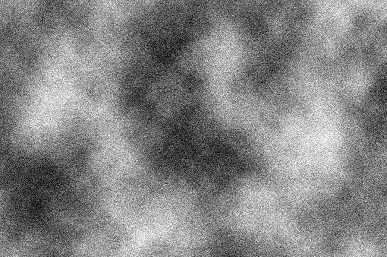
(8)执行滤镜库中的“颗粒”滤镜,颗粒类型为斑点,对比度100,做出一片黑中有部分白色点的效果。
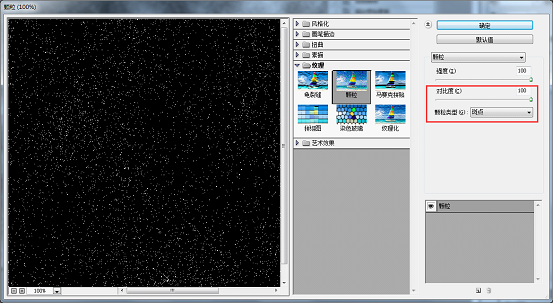
(9)修改图层混合模式为“滤色”,然后添加蒙版,让白点只在左侧。


(10)建立剪贴蒙版,将其限制在光线中。


(11)回到光线图层,可以适当高斯模糊,让线条感弱一点。


模糊前 模糊后
(12)根据效果需要,可以复制上述的光线、微粒等,直到满意。

到这一步,效果基本已经出来了,剩下的是细微调整。譬如,皮肤色调统一、人物脖子和小孩手臂亮度适当降低、下方近景进行模糊等等。最后效果如下。

可以看出这个效果与视频最初的展示效果很接近了。主要的区别是,最初展示效果看来更静谧,而当前调整的人物更突出。
Ok,本教程作为视频教程的补充,如有不明白的地方可以到部落窝教育官网观看视频。两相对应,制作起来更容易。
素材下载:
请加群296988744下载。





